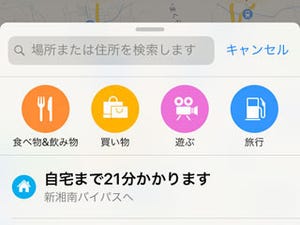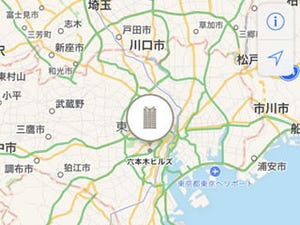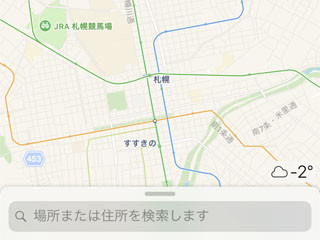説明書を読まなくても使い方がわかるのが、iPhoneの魅力であり強みです。しかし、知っているつもりでも正しく理解していないことがあるはず。このコーナーでは、そんな「いまさら聞けないiPhoneのなぜ」をわかりやすく解説します。今回は、『地図を検索するとき、住所をコピペするのが面倒です……』という質問に答えます。
***
iOSには、メールやメモに住所/電話番号が記載されている場合、その部分をクリックすると「マップ」で表示したり、電話をかけたりすることができます。書き方はいろいろですから、必ず期待どおりに検出されるとはかぎりませんが、「カレンダー」のイベントを作成することも可能です。
しかし、そのようなスムーズな連携に対応したアプリばかりではありません。たとえば、「Safari」に表示されているハイパーリンクなしの住所(外部の地図サービスに連携していないWEBページ)を地図で確認したいときには、範囲指定してコピー、それを「マップ」などの地図アプリに貼りつけて検索、という手順を踏むことになります。
住所をコピー&ペーストするのが面倒ということですが、最新版の「Googleマップ」を使えば手順の一部を省略できます。住所の範囲指定とコピーは避けられないものの、ペーストは省略できるのです。わずかな効率化ですが、細いツールバーを利用してのペーストは誤タップを誘発しやすいため、効果はなかなかのものです。
使いかたはかんたん、Safariなどのアプリで住所を範囲指定/コピーし、「Googleマップ」にアプリを切り替え、検索バーの空欄部分をタップするだけです。先ほどコピーした住所が「コピー済の住所」として表示されるはずですから、その部分をタップしてみましょう。
なお、パソコンにMac(macOS Sierra)を利用している場合、iPhone(iOS 10)と「ユニバーサルクリップボード」で連携できますから、Macでコピーした住所をそのまま「Googleマップ」で検索できます。便利に使えると思いますよ!